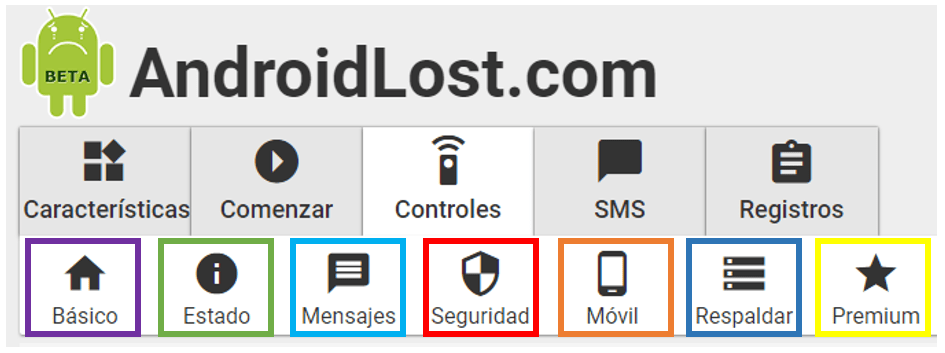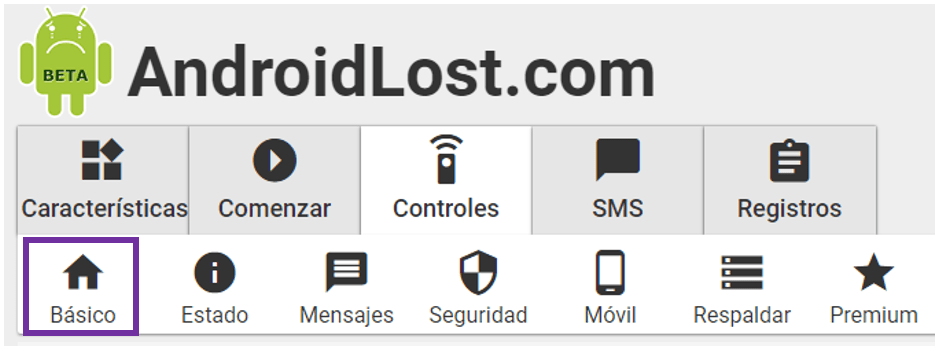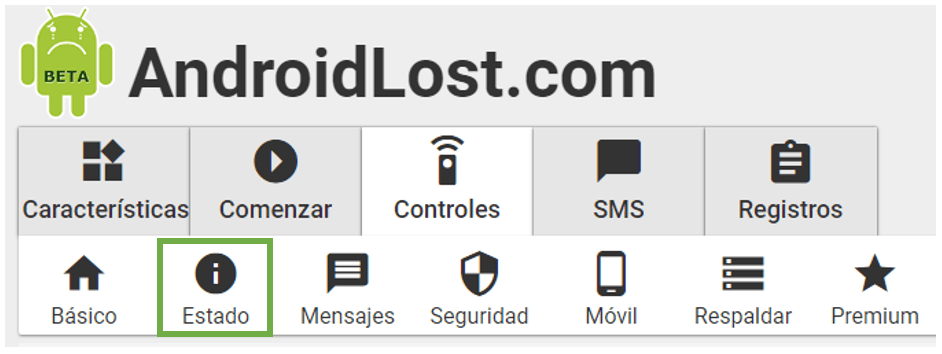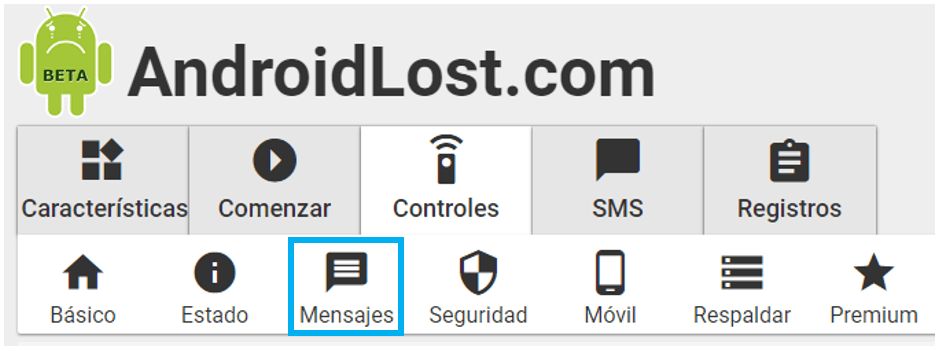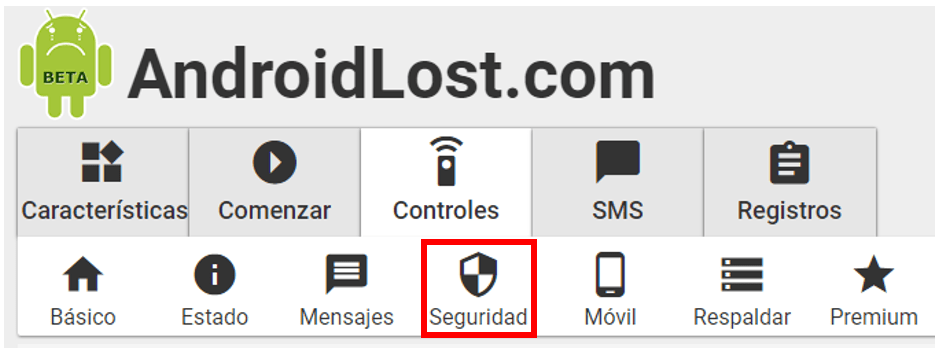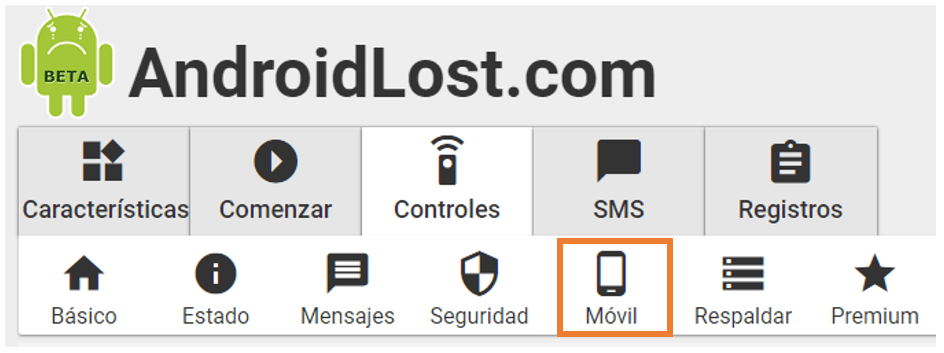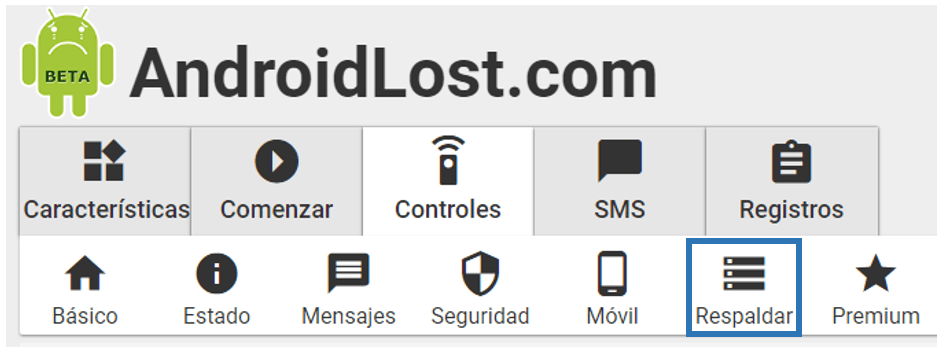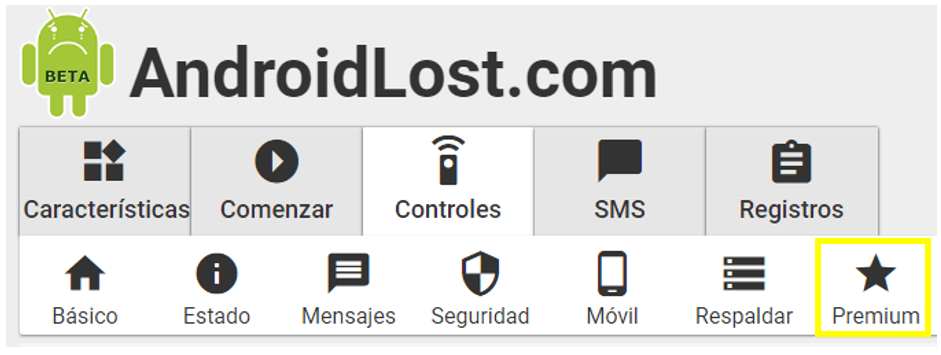En la actualidad ya es difícil encontrar una persona que no lleve un smartphone encima; este artilugio se ha convertido en algo cuasi imprescindible. Y cómo no, es una herramienta muy necesaria para las personas que trabajan en el mundo del marketing y la comunicación. ¿Cómo protegerse ante pérdida o sustracción? ¿No convendría prevenir antes que lamentar?
 En este post voy a recomendar una app llamada AndroidLost, naturalmente para aquellos smartphones que tengan instalado el sistema operativo Android, como medida de prevención ante un posible hurto o pérdida del móvil.
En este post voy a recomendar una app llamada AndroidLost, naturalmente para aquellos smartphones que tengan instalado el sistema operativo Android, como medida de prevención ante un posible hurto o pérdida del móvil.
Una vez registrado en este sitio web, deberás descargar la app desde Google Play e instalarla en tu smartphone y desde ese momento ya podrás monitorizar tu smartphone desde el sitio web Lost Android en caso de que lo hayas perdido o te lo hayan sustraído.
Ahora vamos a echar un vistazo a las opciones más importantes del sitio web de Android Lost. Al ser muchas opciones en los menús, las he separado por colores para facilitar su lectura.
IMPORTANTE: lo primero que aconsejo es que en la opción “Controles / Seguridad / Mostrar paquete” ocultes el icono de la aplicación AndroidLost para que el posible sustractor no lo vea en el móvil, siéndole de esta forma más difícil saber si está siendo monitorizado a distancia o con qué app está siendo monitorizado.
Controles / Básico / Alarma:
Aunque el smartphone esté en Silencio puedes indicar cuántos segundos quieres que suene una alarma tipo sirena; la pantalla del móvil empezará a parpadear mientras suena la sirena de manera que no solo te serviría para delatar al sustractor sino también para encontrar el móvil si lo hubieses despistado por algún sitio. En Registro podrá verse la orden como alarm.
Controles / Básico / Vibrar
Esta opción es más discreta que la anterior; hace vibrar el dispositivo durante el número de segundos indicado. La orden quedará registrada en Registro como vibrate.
Controles / Básico / Localización
Haciendo clic en “Enviar ubicación” se enviarán las coordenadas GPS del lugar donde esté el smartphone; estos datos podrán verse en la pestaña “Registros” de AndroidLost como gps.
Controles / Básico / Email de batería baja
Si se marca la casilla, recibirás un email a tu cuenta asociada de correo cuando tu smartphone se quede bajo de batería.
Teniendo instalada la app AndroidLost hay posibilidades de recuperar un smartphone sustraído - tuitéalo
Controles / Básico / Wrong PIN Picture
Marcando esa casilla recibirás un email a tu cuenta asociada de correo cuando se introduzca un PIN de acceso incorrecto en tu dispositivo con el texto “Someone tried to login on your phone but failed“, es decir, “Alguien ha intentado conectar tu teléfono pero no lo ha logrado”.
Controles / Estado / Estado del teléfono
Tras activar “Controles / Móvil / Servicio de consulta constante” puede verse el estado del teléfono. Saldrá un mensaje de texto bastante largo con el detalle de cada propiedad. Figurará en el Registro como status.
Controles / Estado / Sonido
Desde aquí puede habilitarse o deshabilitarse a distancia el sonido del teléfono. Actúa de la misma forma que pulsases en “No molestar”. Quedará registrado en Registro como sound on / sound off.
Controles / Estado / Bluetooth
Desde esta opción puede activarse o desactivarse el bluethooth del teléfono; puede ser interesante por si el sustractor tiene conectados auriculares bluetooth y quieres que suene la alarma por el altavoz externo del móvil. Estas acciones quedan recogidas en el Registro como bluetooth on / bluetooth off.
Controles / Estado / Flash
Desde aquí se puede encender o apagar la luz flash (tipo linterna). En el Registro aparecerá como flash on / flash off.
Controles / Estado / Wifi
Te va a permitir activar o desactivar la conexión inalámbrica (Wifi) de tu móvil. Figurará en el Registro como enablewifi o disablewifi.
Controles / Estado / Mostrar aplicaciones
Mostrará un texto con todas las apps instaladas en el smartphone. Figurará en Registro como listapps.
Controles / Mensajes / Mostrar mensaje emergente
Envía un mensaje que aparecerá en la pantalla del móvil. En el Registro lo verás como msg.
Controles / Mensajes / Enviar SMS
Esta opción te permite enviar SMS gratis al móvil que quieras. Es más rápido enviar SMS’s desde el sitio web ya que el teclado es más cómodo. Queda recogido en el Registro como sms.
Controles / Mensajes / SMS recibidos y enviados
Te envía al “Registro” una lista de los SMS recibidos y enviados como smsinbox; allí podrás leerlos cómodamente. Puedes optar en que solo aparezcan los mensajes no leídos.
Controles / Mensajes / Mensaje para foto
Esta opción permite enviar un mensaje al teléfono. Cuando el usuario hace clic en Ok el móvil le hará una foto con la cámara frontal. Si envías un mensaje que pase desapercibido como “Batería baja” o algo así, el usuario picará en anzuelo y tú podrás disponer de una foto de su cara. Lo interesante es que el móvil no hace ningún ruido al tomar la foto. Recibirás la foto en el “Registro” de AndroidLost y lo verás como picturemsg.
Controles / Mensajes / Mensaje de inicio
Mostrará el mensaje que teclees cuando el teléfono se inicie antes de pedir el PIN o el patrón de desbloqueo. Es útil cuando alguien honesto haya encontrado tu móvil y lo encienda ya que le permitirá saber a quién pertenece. Enviando un texto en blanco se desactiva el mensaje de inicio. En el Registro constará como bootmsg.
Controles / Mensajes / Mensaje sobrepuesto
Coloca un mensaje sobrepuesto en la pantalla de bloqueo. Si alguien empieza a usar el móvil verá ese mensaje sobrepuesto en la pantalla. Por ejemplo si envías “top<br>Este móvil pertenece a Iñaki Jiménez, entregar en Objetos Perdidos” saldrá en la parte superior de la pantalla con esa frase. Enviando un texto en blanco se desactiva el mensaje sobrepuesto. Puedes optar en que el mensaje sea emergente en vez de sobrepuesto seleccionando la casilla “Usar ventana emergente en vez de sobreponer”. En el Registro constará como overlaymsg.
Controles / Seguridad / Tiempo de espera de la pantalla
Establece el tiempo en segundos de espera en el que la pantalla se autoapagará. La orden queda registrada en Registro como screentimeout.
Controles / Seguridad / Mostrar paquete
Al tratarse de una opción muy importante está comentada al principio de estas instrucciones. En el Registro aparecerá como enablepackage / disablepackage.
Controles / Seguridad / Tiempo de espera de bloqueo
Aquí podrás seleccionar el tiempo en segundos para que el móvil se autobloquee. 0 sería el valor por defecto, así que si deseas un bloque rápido pon 2 o 3 segundos. Figurará en Registros como locktimeout.
Controles / Seguridad / Propietario de la tarjeta SIM
Haciendo clic en “TARJETA SIM CORRECTA” te llegará al Registro de AndroidLost un mensaje indicando si la SIM es la tuya; si no lo fuese, haz clic en “NO ES MI TARJETA SIM” y se iniciará un servicio de consulta; podrías usar los comandos SMS y los controles web aunque la cuenta Google del teléfono haya sido bloqueada y Google no pudiese mandar mensajes.
Controles / Seguridad / Bloquear teléfono
Puedes teclear un nuevo PIN de bloqueo y bloquear el móvil remotamente. Tecleando un pin vacío se desbloqueará.
Controles / Seguridad / Desbloquear teléfono
El teléfono será desbloqueado. Constará en el Registro como lock.
Controles / Seguridad / Borrar tarjeta SD
Opción peligrosa ya que borrará la tarjeta SD del teléfono. No la he probado, claro.
Controles / Seguridad / Limpiar teléfono
Opción peligrosa ya que limpiará el teléfono. Tampoco la he probado, naturalmente.
Controles / Móvil / Texto a voz
Puedes teclear un mensaje que saldrá por el altavoz de tu móvil. Elige “Default language” para que lo pronuncie bien el lenguaje elegido en el “Texto a voz” que tengas instalado en el smartphone. Quedará registrado en Registro como tts.
Controles / Móvil / Marcar teléfono
No probado
Controles / Móvil / Colgar teléfono
No probado
Controles / Móvil / Lista de llamadas
Esta opción te manda al Registro de AndroidLost las 10, 20 o 50 últimas llamadas efectuadas desde tu smartphone. Aparece como calllist.
Controles / Móvil / Historial de exploración
Sale vacío. Figura como browserhistory en el Registro.
Controles / Móvil / Grabación de sonido
Te permite activar la grabación inadvertida de hasta 2 minutos de audio. Luego en el Registro de AndroidLost aparecerá como recordsound; haz clic en “Click to listen” para oir la grabación; quizás sepas reconocer la voz de quien habla o los sonidos que haya en el lugar donde esté tu móvil.
Controles / Móvil / Cámara frontal
Haciendo clic en “TOMAR FOTOGRAFÍA” la cámara frontal del smartphone tomará una foto y te la mandará a tu email. Ojo porque si el móvil tiene una funda cobertora algunas fundas tapan la cámara frontal. La foto podrás verla en el Registro de AndroidLost como frontcamera.
Controles / Móvil / Cámara trasera
Tiene el mismo funcionamiento que la opción anterior pero en este caso con la cámara trasera del móvil. La foto podrás verla en el Registro de AndroidLost como rearcamera.
Controles / Móvil / Servicio de consulta constante
En esta opción puede iniciarse el servicio de consulta constante del dispositivo. Quedará en Registro como polling start / polling stop. Mientras la consulta constante esté activada puede verse el estado del teléfono mediante “Controles / Estado / Estado del teléfono”
Controles / Respaldar / Respaldar bandeja de entrada de SMS
Constará en Registro como backupsms.
Controles / Respaldar / Respaldar Contactos
Hará un respaldo de tus contactos, solamente como una imagen ya que no hay servicio de restauración. Guarda la imagen en otro sitio ya que el servidor de AndroidLost lo borra a las 24 horas. Figurará en el Registro como backupcontacts.
Controles / Respaldar / Backup sound files
Hará un respaldo de los ficheros de sonido grabados. Puedes elegir cuántos días atrás respaldar. Conviene copiarlos a otro sitio ya que a las 24 horas serán borrados del servidor automáticamente. En el Registro aparecerá como backupsound.
Controles / Respaldar / Respaldar fotos
Efectuará un respaldo de las fotos. Aunque solo como imagen ya que no hay opción de restaurar. A las 24 horas serán borradas del servidor. En el Registro constará como backupphotos.
Controles / Respaldar / Respaldar fotos a servidor FTP
Hará un respaldo de tus fotos a un servidor FTP tuyo propio. Se configura en la siguiente opción titulada como “Configuraciones de servidor FTP”. Puedes elegir cuántos días atrás respaldar.
Controles / Premium
Opciones disponibles solo para suscriptores Premium (de pago).
SMS
Los comandos SMS son muy útiles para casos en los que haya posibilidad de no tener conexión a Internet o si la cuenta de Google está desactivada y Google no pudiera forzar mensajes en tu teléfono. Si teléfono ha sido robado y el ladrón cambiase tu tarjeta SIM, tu cuenta Google en el teléfono será desactivada. Y ahí es donde puede servir mucho haber dado permiso a otros teléfonos para que controlen el tuyo.
Con SMS / Permitir SMS o con SMS / Código Pin SMS darás permiso a otros teléfonos para que controlen el tuyo.
SMS / Permitir SMS
Sirve para introducir un número de teléfono al que le va a ser permitido enviar comandos SMS a tu teléfono. Es muy útil cuando Wifi y uso de datos estuviesen deshabilitados. Si quieres dar permiso a varios teléfonos pon los números separados por una coma. Si quieres eliminar los números permitidos envía el texto ‘closed’.
SMS / Código Pin SMS
Permite definir un código Pin que dará permiso a cualquier teléfono para enviar comandos SMS a tu dispositivo incluso si no están en la lista de SMS permitidos de la opción anterior. El código Pin debe escribirse después de androidlost, por ejemplo, ‘androidlost 1234 alarm’ para iniciar la alarma con el Pin 1234 en cualquier teléfono.
En este enlace podemos ver una lista de ejemplos de comandos SMS.
Registros
Los registros se almacenan localmente en tu ordenador desde el que monitorices el móvil. Se borran de forma automáticamente tras 7 días.
Y estas son las opciones que ofrece esta app. Solo restaría planificar qué hacer en caso de robo, es decir, qué hacer para tener bien claro cómo actuar en caso de sustracción del móvil.
En fin, esto es todo. Ha quedado un post un poco largo pero interesante. Sobre todo cuando he visto cómo le han robado el móvil a una alumna casi delante de sus narices. Lástima que no tuviese AndroidLost instalada en el smartphone.
¿Te habías planteado instalar un sistema antirrobo? ¿Estás usando otra app diferente?
Agradezco tus comentarios, hasta un próximo post.